Maison >Opération et maintenance >Docker >L'installation de Redis est-elle prise en charge sur Docker ?
L'installation de Redis est-elle prise en charge sur Docker ?
- WBOYWBOYWBOYWBOYWBOYWBOYWBOYWBOYWBOYWBOYWBOYWBOYWBoriginal
- 2022-07-25 16:59:262768parcourir
L'installation de Redis est prise en charge sur Docker. La méthode d'installation est la suivante : 1. Utilisez "$ docker pull redis:latest" pour installer l'image redis ; 2. Une fois l'installation terminée, utilisez la commande "$ docker run -itd --name redis -p port number redis" pour exécutez le conteneur Redis ; 3. Vous pouvez utiliser "$ docker ps -a" pour vérifier si le conteneur est installé avec succès.

L'environnement d'exploitation de ce tutoriel : système linux7.3, docker version 19.03, ordinateur Dell G3.
Docker prend en charge l'installation de redis
Après avoir installé redis normalement, redis ne peut être connecté que localement (127.0.0.1) par défaut et n'est pas accessible à distance
1 Installez l'image redis
Ici, nous. tirez l'officiel La dernière version de l'image :
$ docker pull redis:latest
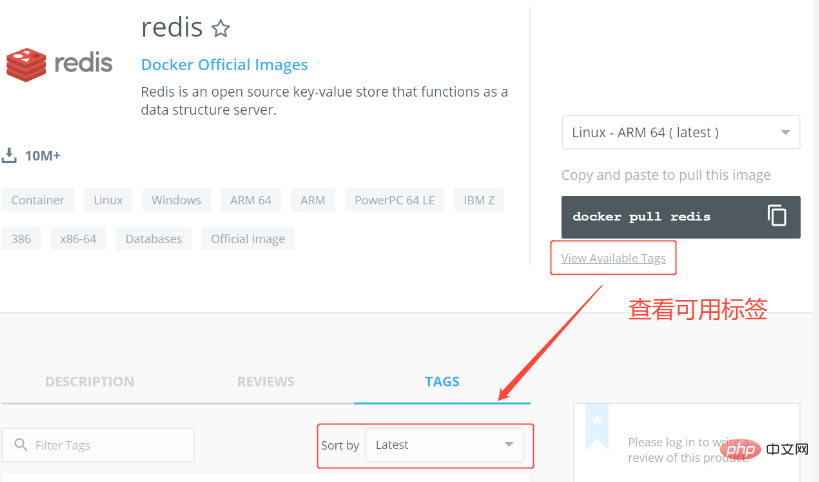
2. Afficher l'image redis
$ docker images
3. Exécutez le conteneur
Une fois l'installation terminée, nous pouvons utiliser la commande suivante pour exécuter le conteneur redis. :
$ docker run -itd --name redis -p 7001:6379 redis
La commande ci-dessus installe un fichier nommé redis Le conteneur, le numéro de port est 7001 ;
4 Vérifiez que l'installation du conteneur est réussie
$ docker ps -a
Installez redis sous docker, prenez en charge l'accès à distance
Après l'ordinaire. installation de redis, redis ne peut se connecter que localement (127.0.0.1) par défaut. L'accès à distance n'est pas possible ;
Utilisez le processus d'installation suivant pour résoudre ce problème :
1. sélectionnez la version appropriée en fonction des besoins du programme)
$ docker pull redis:latest
2. Créez un nouveau dossier data et conf, l'emplacement est arbitraire
$ mkdir -p /mydata/redis/data $ mkdir -p /mydata/redis/conf
3 Ajoutez le fichier de configuration /mydata/redis/conf/redis.conf
Modifiez. comme suit :
//#bind 127.0.0.1 #允许远程连接 protected-mode no #启用保护模式 appendonly yes #持久化 requirepass 123456 #密码
Remarque :
Le contenu du fichier ci-dessus (redis.conf) est le même que Il ne peut pas y avoir d'espaces entre les lignes, sinon après la création du nouveau conteneur, l'état du conteneur sera arrêté et ne peut pas être démarré ;
Si un mot de passe redis est configuré, en plus du numéro de port IP redis, le mot de passe redis doit également être configuré lors de la configuration
4. . La commande est la suivante :
$ docker run --name redis -p 6379:6379 -v /mydata/redis/data:/data -v /mydata/redis/conf/redis.conf:/etc/redis/redis.conf -d redis redis-server /etc/redis/redis.conf
L'interprétation est la suivante :
–name : Donnez un nom au conteneur
-p : Conteneur de mappage de port : hôte
-v : Montez la configuration personnalisée. Configuration personnalisée : configuration interne du conteneur
-d : exécuter en arrière-plan
redis-server --appendonly yes : exécutez la commande de démarrage redis-server dans le conteneur et ouvrez la configuration de persistance redis
5. le démarrage est réussi, vérifiez l'état
Vérifiez l'état de démarrage via $ docker ps -a, s'il a réussi
6 Vérifiez si redis peut être connecté localement : vérifiez la ligne de commande cmd locale
$ telnet 192.168.1.113 6379
Apprentissage recommandé : ". Tutoriel vidéo Docker》
Ce qui précède est le contenu détaillé de. pour plus d'informations, suivez d'autres articles connexes sur le site Web de PHP en chinois!

